电脑自动关机,详细教您笔记本怎么设置自动关机
- 分类:win7 发布时间: 2018年04月27日 10:20:44
电脑用户在操作的过程中,难免会下载一些文件的时候,而自己却2没有时间去等待,其实,设置电脑在多久时间自动关机,方便下载完文件不用亲自去关电脑。可能有些刚刚接触笔记本的学生,不知道怎么设置电脑定时关机。下面,小编就来跟大家演示笔记本设置自动关机的操作流程。
喜欢玩电脑的朋友,有时候会因为游戏的需要而选择了挂机后忘记关掉电脑,但是这样会白白浪费了电力,用户需要到达一定的时间,就让电脑关机,那么该怎么去操作才能使用其自动关机呢?下面,小编就来跟大家分享笔记本设置自动关机的经验。
笔记本怎么设置自动关机
右键点击“计算机”,选择“管理”。
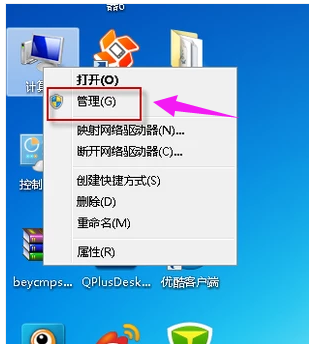
自动关机电脑图解-1
在“系统工具”中选择“任务计划程序”,在右侧的“操作”栏选择“创建基本任务”。
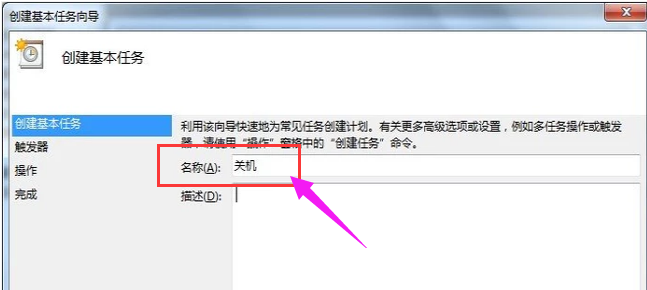
电脑自动关机电脑图解-2
在弹出的“创建基本任务向导”中输入基本任务的名称(如:“关机”)。
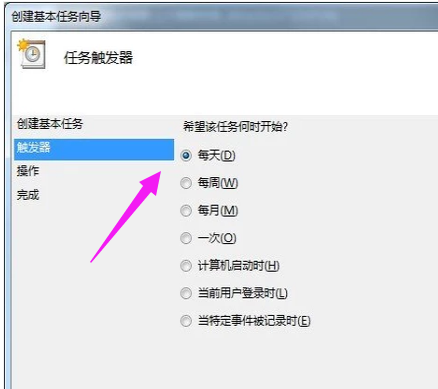
设置关机电脑图解-3
设置触发器触发时间。
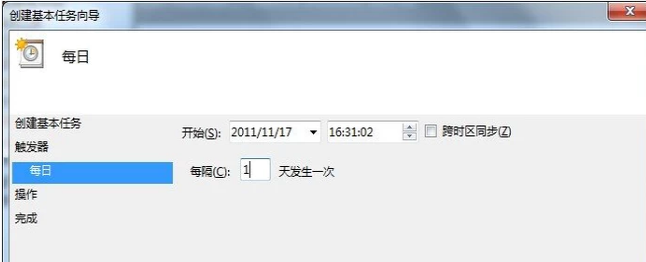
电脑自动关机电脑图解-4
设置开始日期、具体时间及发生频率。
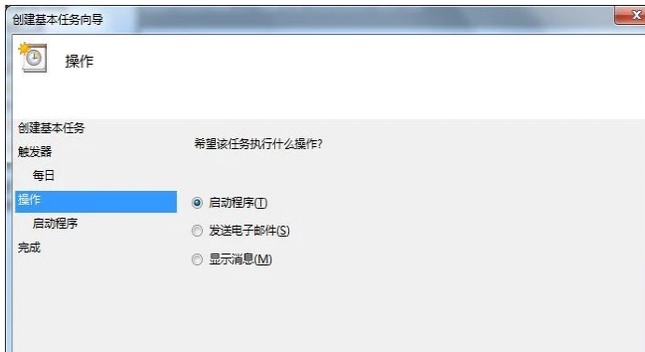
设置关机电脑图解-5
选择触发任务时执行的操作类型:“启动程序”、“发送电子邮件”或“显示消息”。
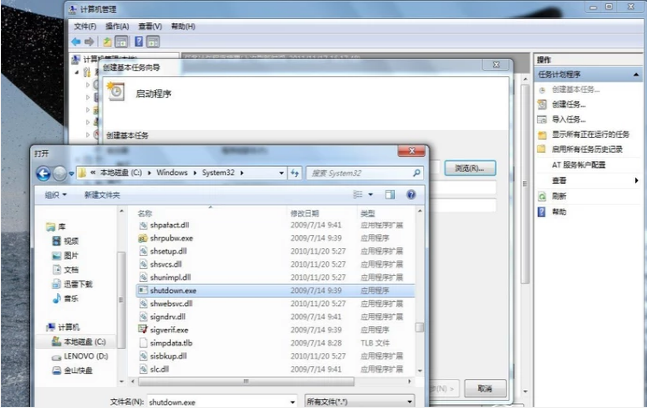
自动关机电脑图解-6
点击“程序或脚本”文本框旁的“浏览”,在“打开”窗口依次打开“计算机”>“本地磁盘(C:\Windows\System32\shutdown.exe),打开”。
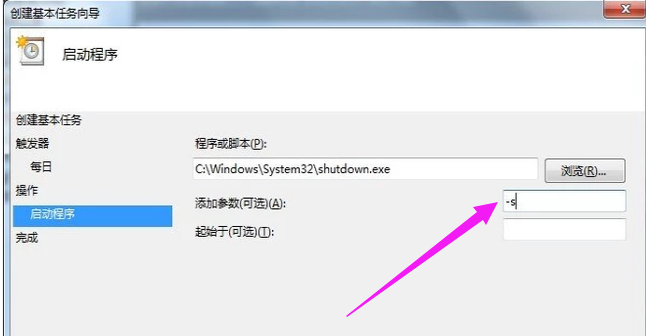
设置关机电脑图解-7
可以看到脚本文本框内显示出所选脚本的路径“C:\Windows\System32\shutdown.exe”,在“添加参数”本文框内输入“-s”。
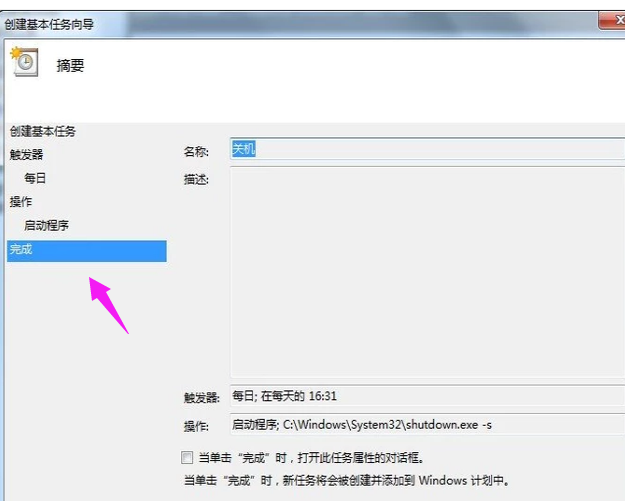
设置关机电脑图解-8
点击“完成”。设置完成后,到指定时间关机时会出现“您将要被注销”的提示,默认一份钟内自动关机。
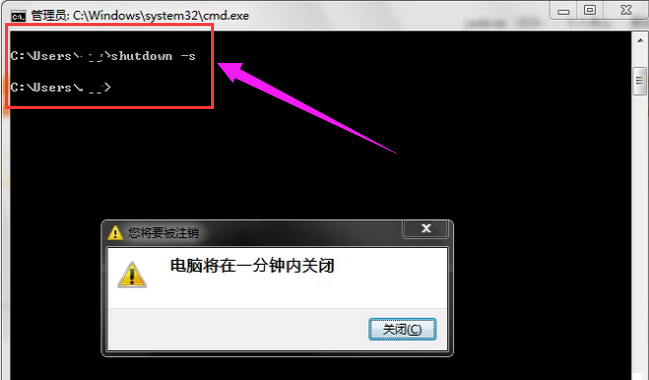
自动关机电脑图解-9
以上就是笔记本设置自动关机的操作方法。
很多人找不到电脑的自动关机的设置,因此以为没有这个功能,没想到藏在这里,很意外吧。没有试过这种方法的用户如果需要这个功能的可以试一下。
猜您喜欢
- 笔记本电脑麦克风说不了话的解决方法..2021/05/29
- 详细教您联网出现0x80070002错误怎么..2019/05/04
- 无线鼠标怎么连接电脑windows7..2022/06/21
- 如何查看隐藏文件,详细教您怎么如何查..2018/06/23
- windows7旗舰版怎么恢复出厂设置..2021/12/08
- 网页上有错误,详细教您怎么解决网页上..2018/09/15
相关推荐
- 详细教您解决0x80070035找不到网络路.. 2018-11-02
- 都市游戏系统,详细教您安装适合玩游戏.. 2017-12-19
- cpu占用过高怎么办,详细教您解决cpu占.. 2018-10-18
- win7系统还原详细图文教程 2021-09-04
- win7开机启动项设置在哪 2021-10-17
- 小编教你解决电脑输入法不见了.. 2017-10-06




 粤公网安备 44130202001059号
粤公网安备 44130202001059号